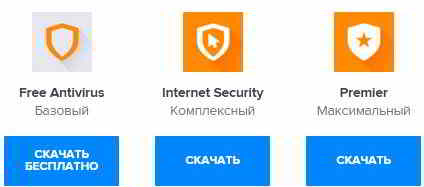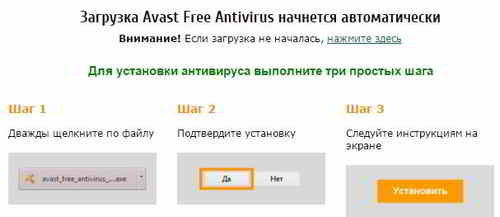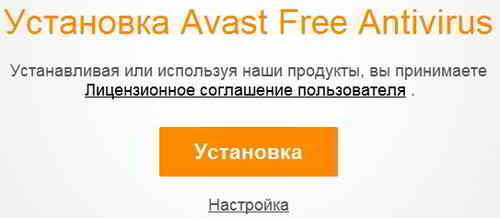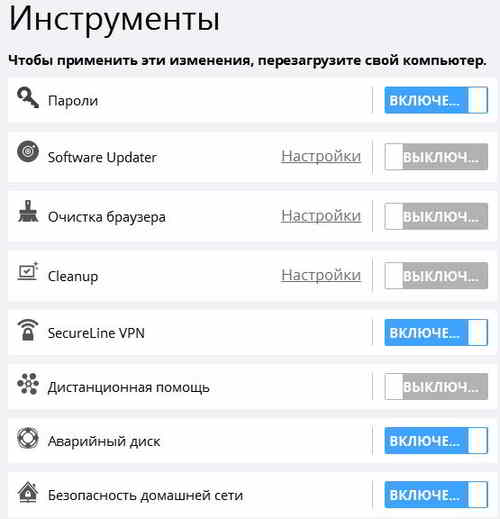Среди многих известных аналогов, существует антивирус Аваст, версия free которого совершенно бесплатна. Установка антивируса Аваст происходит быстро и просто.
Среди многих известных аналогов, существует антивирус Аваст, версия free которого совершенно бесплатна. Установка антивируса Аваст происходит быстро и просто.
Лицензия дается на один год, которую можно из года в год продлевать. Этот антивирус обладает интересными возможностями и особенностями, которые есть только у него.
Содержание:
Установка антивируса Аваст возможна практически на все операционные системы.
Итак, для установки в браузере перейдем на страницу avast.ru. На сайте компании сразу предлагается скачать новый Avast 2016. Соглашаемся, кликая по кнопке Перейти к загрузке.
Открывается окно с тремя вариантами антивируса: Free Antivirus Базовый, то есть бесплатно, Internet Security Комплексный и Premier Максимальный.
Выбор варианта и установка антивируса Аваст
Первый вариант это бесплатно на год, два других можно попробовать 30-дневные триалы.
Приводится таблица сравнений функциональных возможностей и можно выбрать нужную версию.
На домашнем компьютере применения бесплатной версии вполне хватает. Нажимаем Скачать бесплатно, начинается загрузка и скачанный файл сохраняем.
Запускаем установщик, открывается окно установки, в котором предлагается сразу нажать кнопку Установка, которая в этом случае проходит в автоматическом режиме.
При нажатии на кнопку Настройка откроется окно, в котором есть возможность назначить, в какую папку будет устанавливаться антивирус.
Рекомендуется оставлять по умолчанию на диске C. В этом окне можно выбрать компоненты, которые необходимо установить. Нажимаем Установить.
Как обычно при установке выбираем язык и другие нужные вещи. Можно все оставить по умолчанию.
Открываем окно антивируса. Программа сразу предлагает просканировать компьютер. Если он давно не проверялся, стоит согласиться.
Регистрация антивируса
После установки антивируса Аваст появляется возможность зарегистрировать его сроком на один год. Без регистрации антивирус будет работать 30 дней, что, конечно же, недостаточно. Поэтому жмем на кнопку Зарегистрироваться.
Открывается окно с версией продукта. Если мы остаемся приверженцами бесплатного варианта, то жмем на кнопку Зарегистрируйтесь.
В форме регистрации нужно ввести имя, фамилию и ваш электронный адрес.
Настройка антивируса Avast
В следующем окне можно выбрать базовую защиту и в этом случае нам объявляют, что все хорошо, обновление компонентов не требуется, все экраны активны.
В настройках можно изменить внешний вид, мониторинг состояния и т. д.
В разделе Обновление стоит поставить Автоматическое обновление. Обновление программы так же можно поставить автоматическое.
Есть возможность выставить еще дополнительные соединения, такие как прокси-сервер и так далее.
В разделе Инструменты в настройках Software Updater антивирус будет участвовать в обновлении ваших программ. Можно просто выключить.
В разделе Устранение неисправностей оставляем все по умолчанию.
В разделе Сканирование можно выбрать Сканирование при загрузке операционной системы. В настройках этого окна есть возможность выбрать области сканирования, например, все жесткие диски.
Выбираем дополнительные параметры и что делать при обнаружении угрозы, например, Лечить или Исправлять автоматически.
После этого, если у вас есть руткит, то запуск антивируса в таком режиме вам реально поможет.
Еще одну интересную функцию можно получить при установке антивируса Аваст, это удаленный помощник. Реализована функция следующим образом.
Если у вас и, например, у вашего друга установлен Аваст, вы можете зайти к другу на рабочий стол и начать удаленное управление. В этом случае, товарищ также может вам помочь при необходимости. Аваст выполняет эти функции на все сто процентов.
Эту функцию находим в разделе Инструменты – Дистанционная помощь. Подключение доступно только с разрешения владельца компьютера.
Чтобы получить дистанционную помощь, нажимаем Получить помощь в правом верхнем углу экрана. Антивирус создает код, который нужно передать своему помощнику с помощью телефона или любым другим способом.
В разделе Инструменты есть пункт Аварийный диск, который нужно создать заранее на USB-носителе или на компакт-диске.
При последующей загрузке системы произойдет сканирование с постороннего носителя и, таким образом, вылечится ваш компьютер.
Следующий пункт Очистка браузера, в котором можно удалить нежелательные панели инструментов и другие расширения.
Перейдем к функции, которая позволяет полностью управлять своим компьютером дистанционно. На обоих компьютерах при этом должна применяться одна и та же учетная запись Аваст.
Для этого нужно перейти в раздел Устранение неисправностей. И здесь поставить галочку Разрешить удаленное управление этим компьютером.
Если установка антивируса Аваст у вас реализована на планшете или телефоне, то можно управлять так же и ими, воспользовавшись пунктом My Devices.
И, наконец, статистика, в которой в реальном времени отображаются последние просканированные объекты, исторические данные и статус компонентов.
Здесь можно посмотреть, сколько вирусов заблокировано, сколько находится в карантине. Вот такой простой и, в то же время, функциональный антивирус можно бесплатно установить на свой компьютер. Он будет реально помогать, и защищать вас от вирусов.
Посмотреть обзор других антивирусных программ, познакомиться с их достоинствами и недостатками, можно на этой странице.